34.Juliette
A réaliser avec PhotoFitre Studio
Le tuto ci-dessous
est possible avec PhotoFiltre 7
et ceci
Pour PhotoFiltre 7 sans filtre 8bf,
allez ici
|
Plus besoin de mon autorisation pour utiliser ce tuto sur vos Forums ou vos Blogs mais
sans copier mon texte et
mes capures d'écran. Mettez
un lien vers ce tuto ou ce site |


Matériel à dézipper (Autorisations)
Ensuite, enregistrez le masque014 dans le dossier Masks ou
Réserve Masks
Filtre 8BF =
Graphicsplus
et Xero
Pfeil
 |
Cette flèche pour marquer votre ligne
Clic gauche pour la déplacer
|
|
De nombreuses commandes se font avec un clic droit. Vous
pouvez les employer mais comme elles ne fonctionnent
pas toujours, je les indiquerai rarement. Je les remplacerai
par les commandes qui sont dans les Menus. |
1.Ouvrez les 3 tubes et l'image du fond. Dupliquez-les et fermez les
originaux
2.Mettez en couleur d'avant-plan le
bleu R=21 V=156 B=200
3.Mettez en couleur d'arrière-plan le
bleu-clair R=109 V=242 B=250

4.Clic sur l'image du Fond
5.Appliquez le masque 014 avec
Photomasque du menu Filtre. Couleur d'avant-plan
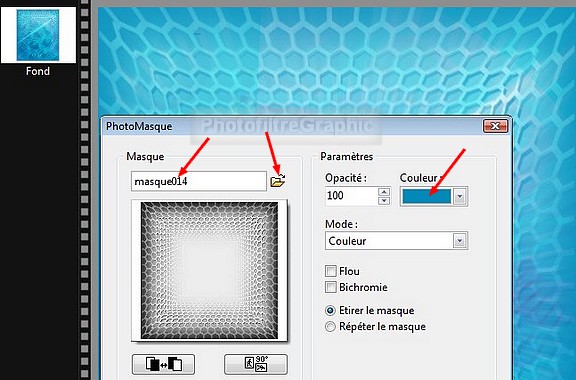
6a. Version studio. Menu Filtre > Filtre 8BF > Graphics
plus > Emboss. 75.75.0.0
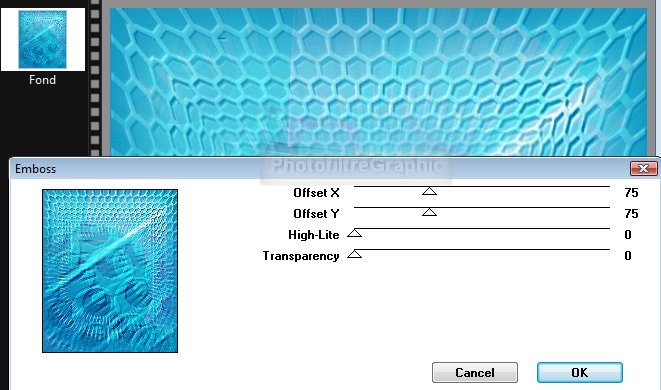
6b. Version 7: Menu Filtre >
Module externe > 8bf Filters >Graphics
plus > Emboss
6c Version 7:
clic sur Filtre en bas > 75.75.0.0 > OK > OK tout en bas
7.Enregistrez au format pfi
8. Clic sur le tube déco.
Redimensionnez-le à 650 de hauteur
9. Copier-coller sur le Fond
10.Menu Sélection > Sélectionner le
calque
11.Menu Filtre > Couleur > Dégradé
12.Couleur 1:blanc. Couleur 2:Celle de
l'arrière-plan
13. Les 2 curseurs Opacité sur 100%. Direction: Cochez en haut
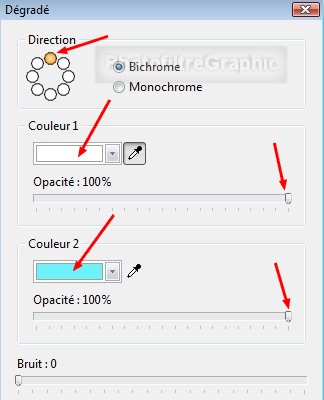

14.Double-clic sur la vignette. Cochez
Ombre portée .7 / 7. Noir. Curseur du bas sur 50%
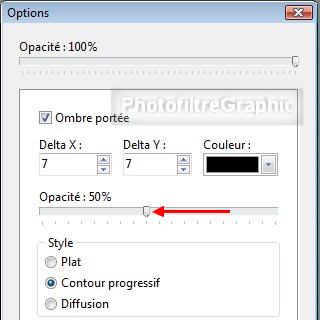

15.Fusionnez avec le Fond. Enregistrez au
format pfi
16.Clic sur le tube de la danseuse.
Copier-coller sur le fond
17.Menu Calque > Paramétrage manuel
18.Position manuelle: X=46 Y=180
Taille sans changement (450 et 471)

19.Menu Réglage > Teinte/Saturation.
Teinte = -20°. Saturation= 0%
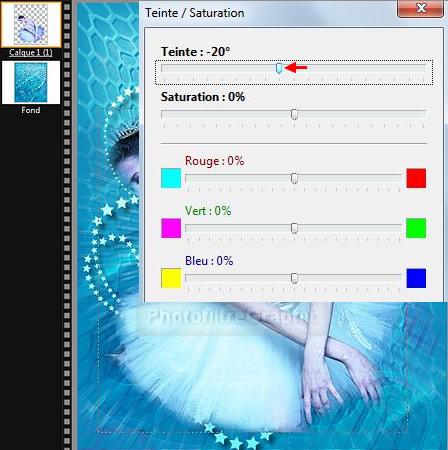
20a. Version studio.
Menu Filtre > Filtre 8BF > Xero >
Porcelain XL (ou Porcelain). Réglages d'origine. Refaire une 2ième fois

20b. Version 7: Menu Filtre >
Module externe > 8bf Filters > Xero >
Porcelain XL (ou Porcelain)
20c Version 7:
clic sur Filtre en bas > Réglages d'origine > OK > OK tout en bas.
Refaire une 2ième fois
21.Fusionnez avec le Fond. Enregistrez au
format pfi
22.Clic sur le tube_étoile. Copier-coller
sur le fond
23.Menu Calque > Paramétrage manuel
24.Position manuelle: X=-3 Y=3
Taille sans changement
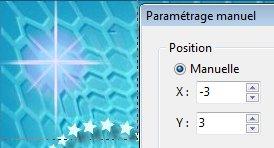
25.Dupliquez 2 fois cette étoile.
Fusionnez ces 3 calques avec le Fond
26.Enregistrez au format pfi
27.J'ai un petit défaut en bas

28.Pour l'enlever: Menu Sélection > Tout
sélectionner
29.Avec le curseur enfoncé, remontez un
tout petit peu la sélection du bas
30.Menu Image > Recadrer
31.Faites 3 cadres: Menu Image >
Encadrement extérieur
32. 2 pixels avec la couleur d'avant-plan
que vous foncerez (par exemple RVB 28.82.110)
33. 15 pixels avec la couleur d'arrière-plan
34. 2 pixels comme le premier cadre
35.Sélectionnez le cadre du milieu avec
la baguette magique
36.Appliquez un dégradé en
alternant 5 fois les 2 couleurs du début
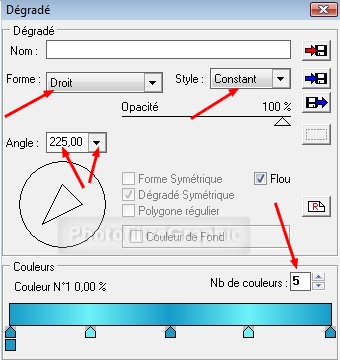
37.Signez et enregistrez au format jpg

© copyright.Tous droits
réservés
